今天我们来分享一下3dmax软件基本设置中常用的单位设置、首选项设置、捕捉设置、配置修改器集的设置方法和技巧,给萌新们一个好的学习开端。
1、单位设置:
单位设置的目的也是很明显的,统一单位就是为了避免在作图过程中因单位的不同导致各种神奇的问题,比如影响模型的精准度、导致灯光的强度跟平时的强度不协调、给一个很小的倍增但是依旧很亮的情况,统一单位的设置可以完美的避免这些问题,在这里我们统一设置为【毫米:mm】
具体操作步骤如下图所示

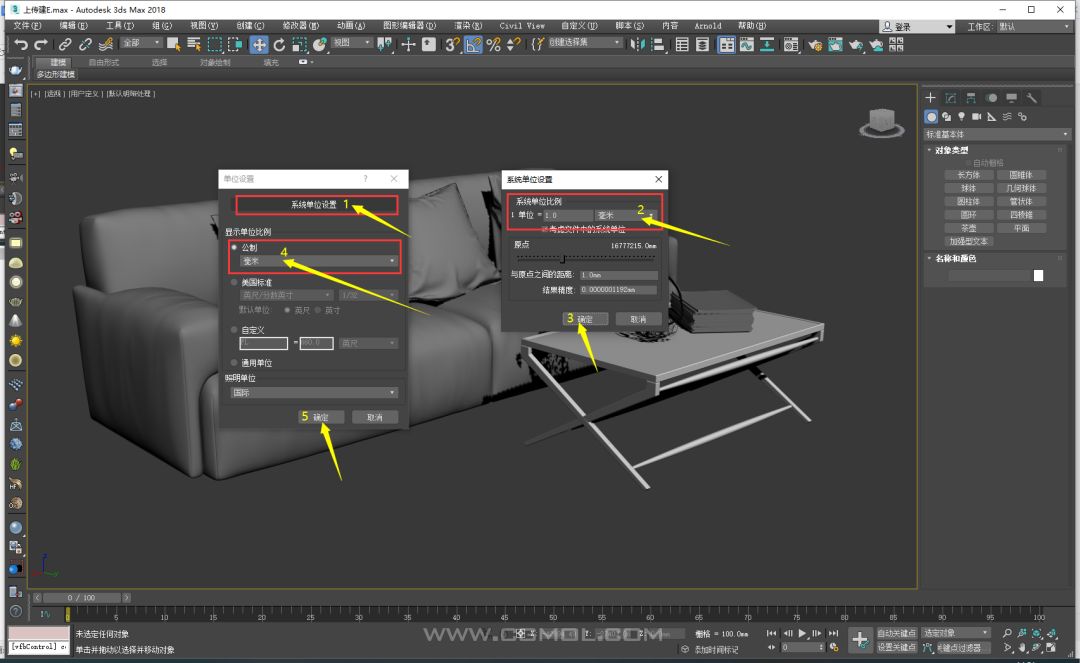
2、首选项设置:
点击【自定义·首选项】这里主要设置【常规】【文件】【视口】【Gamma和LUT】
A:常规选项卡的设置

B:文件选项卡的设置

C:视口选项卡的设置:
若是勾选了【选择/预览亮显】当选中模型或者文件的时候,模型或者文件边缘会发蓝光,有些同学不喜欢所以这个设置可以根据个人喜好来,小编这边是推荐去掉的
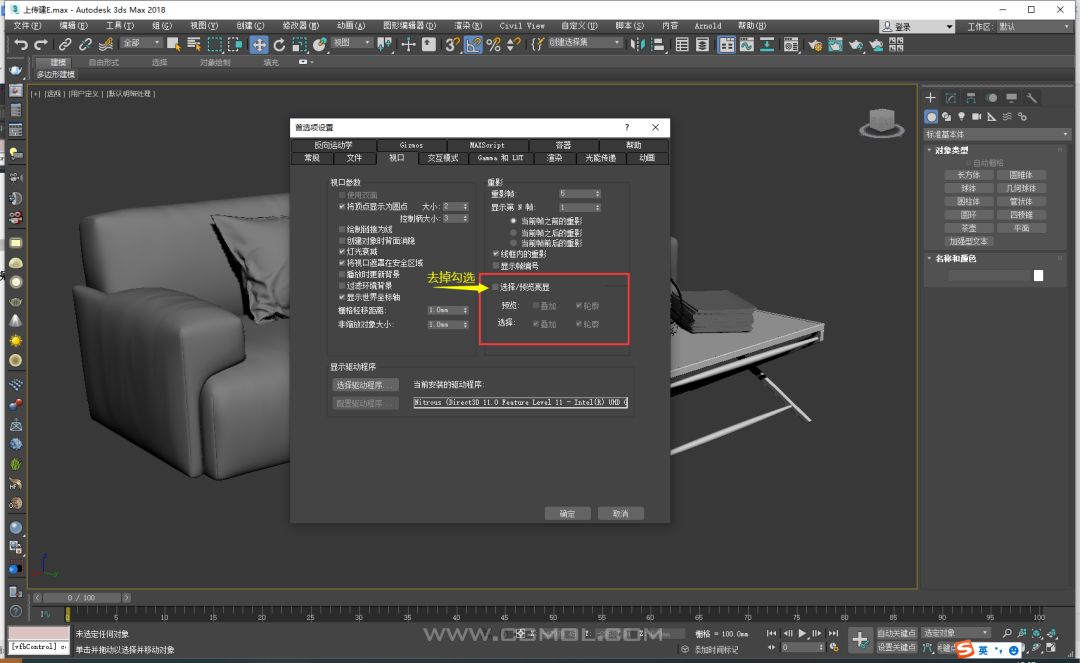
D:Gamma和LUT选项卡的设置:开启【Gamma和LUT】容易导致图纸发白偏灰,但是也有开着作图的做法,但是刚接触建的话议关闭,毕竟不是很好把控
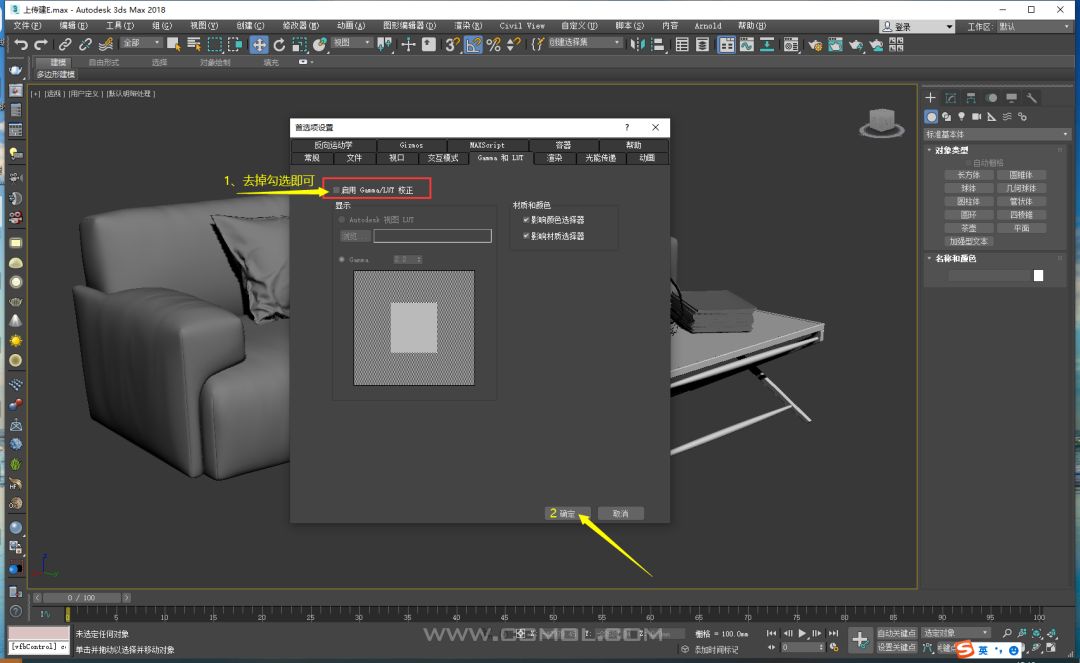
3、捕捉设置:
在这里我们常用的捕捉维度是【2.5维】鼠标左键按住不松就可以选择捕捉维度,在【捕捉】按钮上右键即可弹出设置对话框,选择【2.5维】然后在捕捉设置卡里面勾选【顶点 端点 中点】即可,选项设置卡里面勾选【启动轴约束】【捕捉到冻结对象】具体操作如下图所示
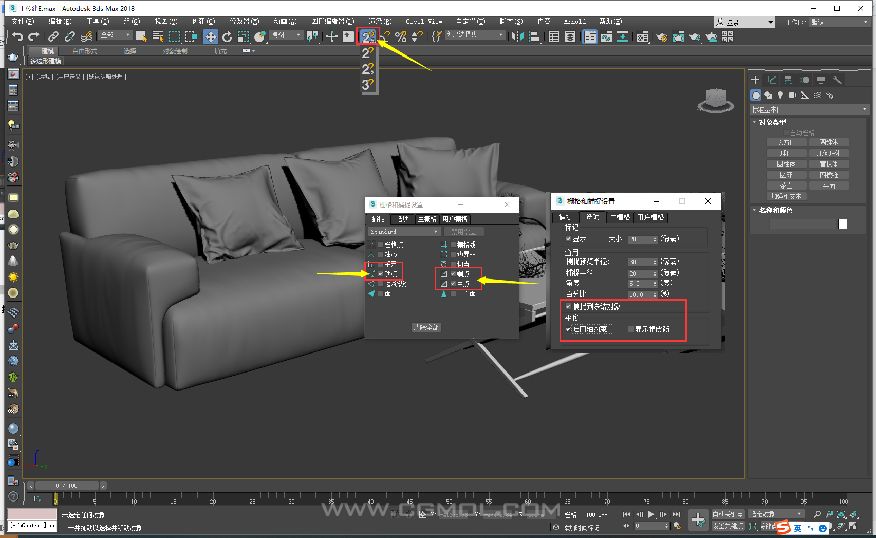
4、配置修改器集:
配置好修改器集很多的命令可以直接调用,不用到修改器命令面板一个个去找,所以常用的可以直接添加到外面来,具体操作如下图所示


学习MAX的小伙伴们,跟着教程一起学习起来吧!加油!
上一篇: max-Vray如何设置让你的效果图拥有照片级别.. 下一篇: max如何制作一个重叠圆环支架的台灯模型